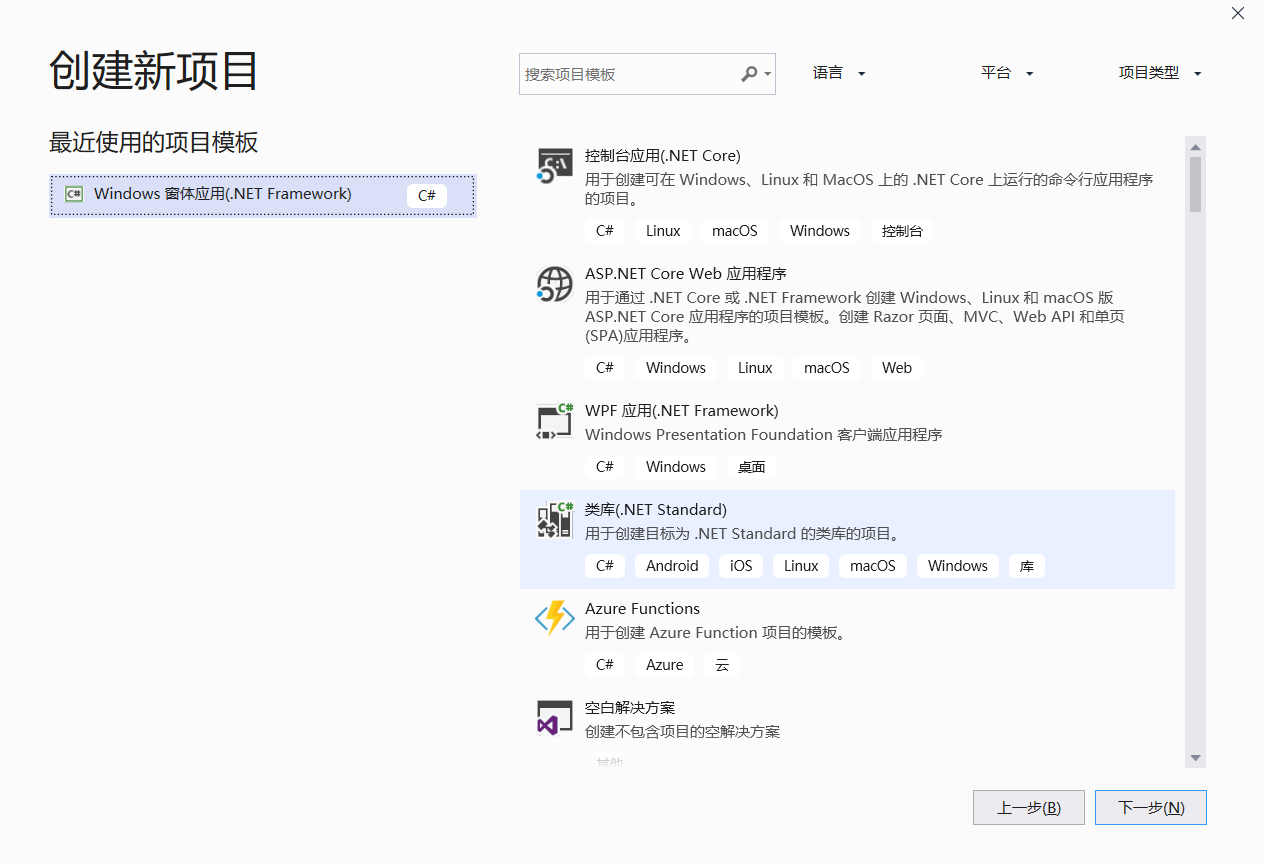用番茄工作法提升工作效率 (一)关于任务清单(含工具代码分享)
一、缘起
工作十几年来,经历过各种不同的环境。时而紧张,时而松弛。
紧张时,一直忙碌中;松弛时,偶尔看看技术文章(新闻网站等)消磨了不少时光。
一天结束的时候,才发现当天似乎在一直在忙碌中,但又不知道在忙些什么;
在年末的各种总结中,才发现原来今年的目标还差一大截(几乎没进展)。
总是有“少壮不努力,老大徒伤悲”的感叹!
想改变,却不断重复这样的循环......
二、改变
直到有一天,我看到一个桌面背景,将一天的任务按照“重要”,“紧急”程度进行区分。类似下图,自己用“绘图”工具画的,不是很美观(见谅)。

我在想,将所有任务显示在桌面上,同时配合“番茄工作法”的时间管理。就可以基本达到目标了。
三、实现
作为一个老码农,想好思路,实现起来还是快的。打开宇宙第一编辑器“vs studio 2019”,创建一个“Windows 窗体应用”程序。
噼里啪啦,一堆代码。主要过程如下:
(1)程序读取4个文件“1.txt”,“2.txt”,“3.txt”,“4.txt”,分别存放上述4种工作清单。
(2)根据系统分辨率(我这里是2560*1440)用ps自制一个图片“template1.jpg”作为模板。
[注]该图是网上找的一个图片,然后用ps修改的,如果涉及版权,请联系我修改。
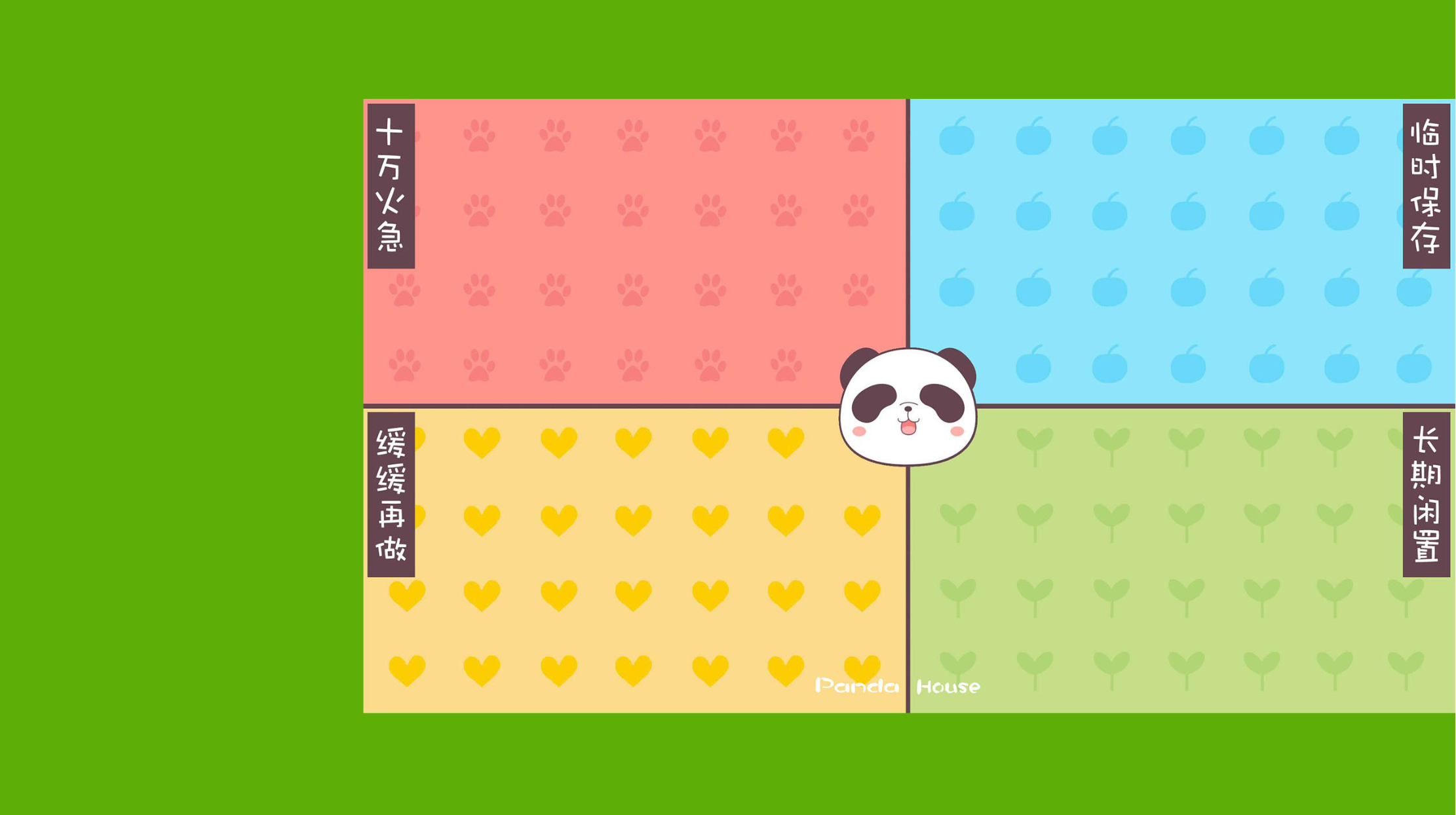
(3)读取上述4个文本文件中的工作项,写入图片即可。程序运行后的界面:
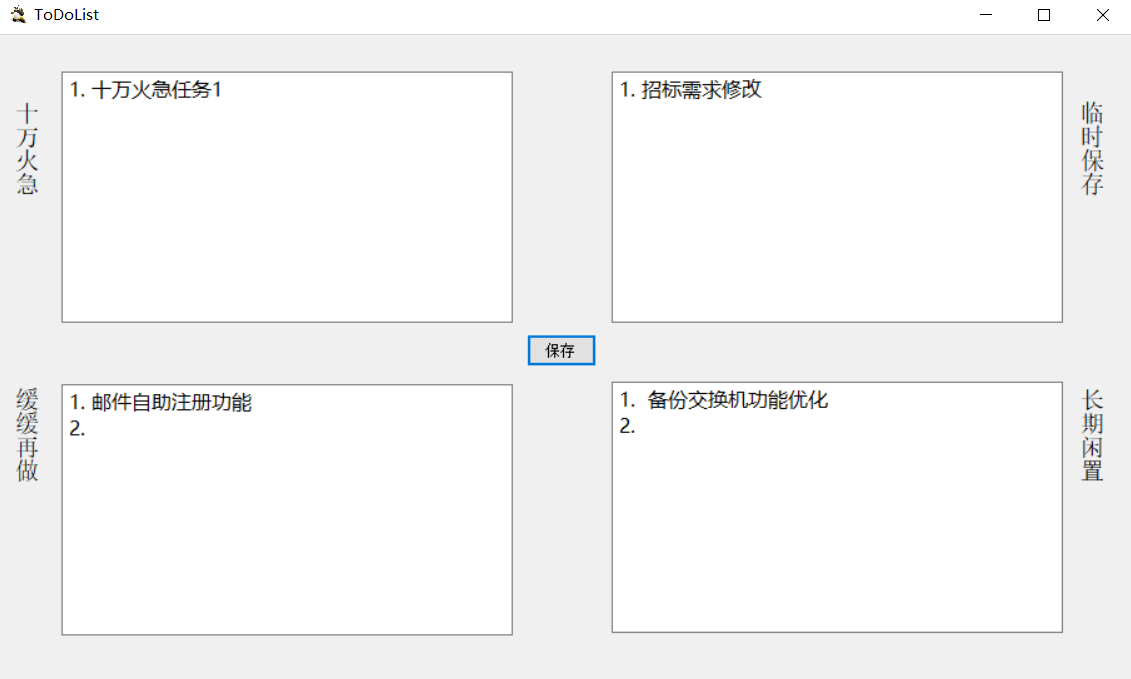
点击保存后,将“上述步骤生成的图片设置为桌面背景”,效果:

其中,生成图片,用的是System.Drawing.Image的Save方法,设置桌面背景用的是SystemParametersInfo方法。
详细过程我就不描述了,直接下载可执行程序,或者源代码。
4. 可执行程序,源代码
如果你需要,请直接下载可执行程序,解压缩到任意目录即可:
https://files.cnblogs.com/files/siweihz/ToDoList.rar
5. 功能优化
为了方便使用,我将程序加入开机启动,并且最小化的时候,缩小到任务栏右下角。
关于加入开机启动,我用的Win10 系统,只需要将可执行代码放入如下文件夹:C:\ProgramData\Microsoft\Windows\Start Menu\Programs\StartUp
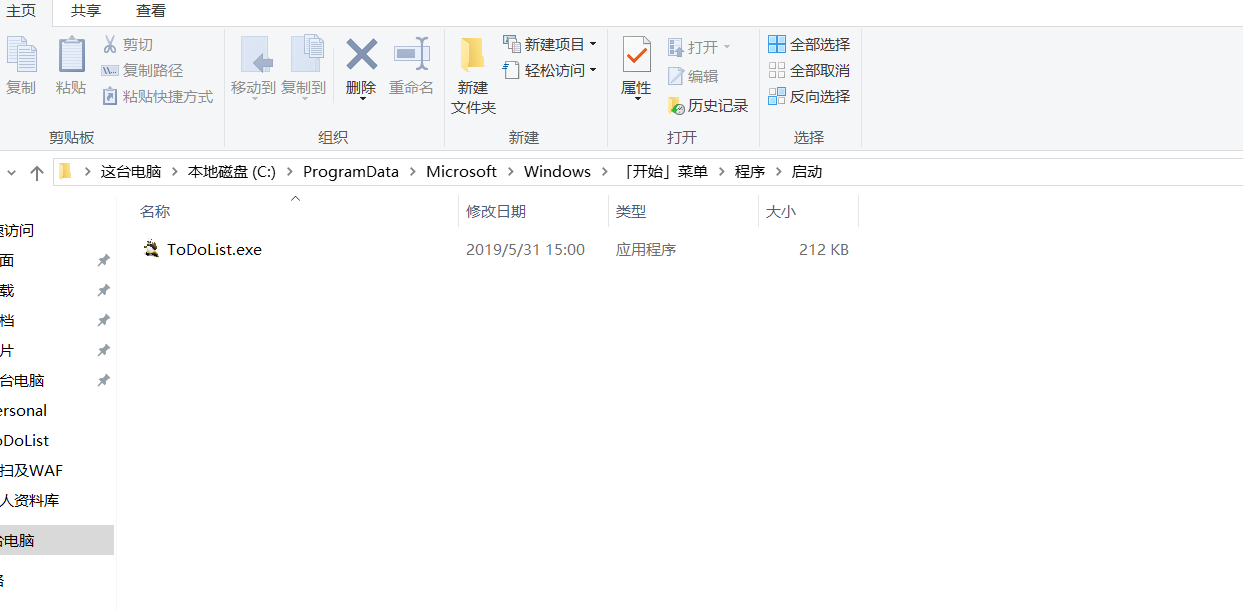
6. 补充说明
该程序运行后,点击“右上角的关闭”,会最小化到任务栏。如果需要关闭程序,请在任务栏图标上,右击,弹出窗口上选择关闭即可。
初始版本,用SystemParametersInfo设置桌面背景,第3个参数pvParam用的是固定路径,目前已经修正。请大家下载使用。
如果你需要根据自己的爱好进行调整,请下载源代码:
https://github.com/guoxin718/ToDoList
如果github不能访问,请在评论区留下邮件,我将发源代码给你。